-
¿Qué es Kali Linux?
-
¿Por qué usar VMware para ejecutar Kali Linux?
-
Preliminares
-
¿Cómo ejecutar Kali Linux en VMware?
-
Proteja las VM de VMware con Vinchin
-
Preguntas frecuentes de Kali VMware
-
Conclusión
¿Qué es Kali Linux?
Kali Linux es una versión especial de Linux diseñada para ciberseguridad y hacking ético. Incluye muchas herramientas integradas que ayudan a las personas a probar la seguridad de redes informáticas, sitios web y sistemas. Los expertos en seguridad y los hackers utilizan Kali Linux para encontrar y solucionar problemas de seguridad en diferentes sistemas.
¿Por qué usar VMware para ejecutar Kali Linux?
Usar Kali Linux en VMware significa que puedes crear una computadora virtual dentro de tu computadora principal. Esto es útil porque mantiene tu entorno de prueba separado de tu sistema principal, lo que lo hace más seguro. VMware también te permite gestionar mejor los recursos y tomar instantáneas, así que puedes volver fácilmente a un estado anterior si algo sale mal. Esto lo convierte en una plataforma ideal para ejecutar Kali Linux de manera segura y eficiente.
Preliminares
-
Antes de instalar Kali en VMware, necesitarás:
-
Un servidor VMware ESXi instalado y configurado
-
Una imagen ISO de Kali Linux (se recomienda la versión más reciente)
-
Acceso a la interfaz de administración web de ESXi
¿Cómo ejecutar Kali Linux en VMware?
1. En VMware ESXi, haz clic en Crear/Registrar VM
2. En Select creation type, elige Create a new virtual machine
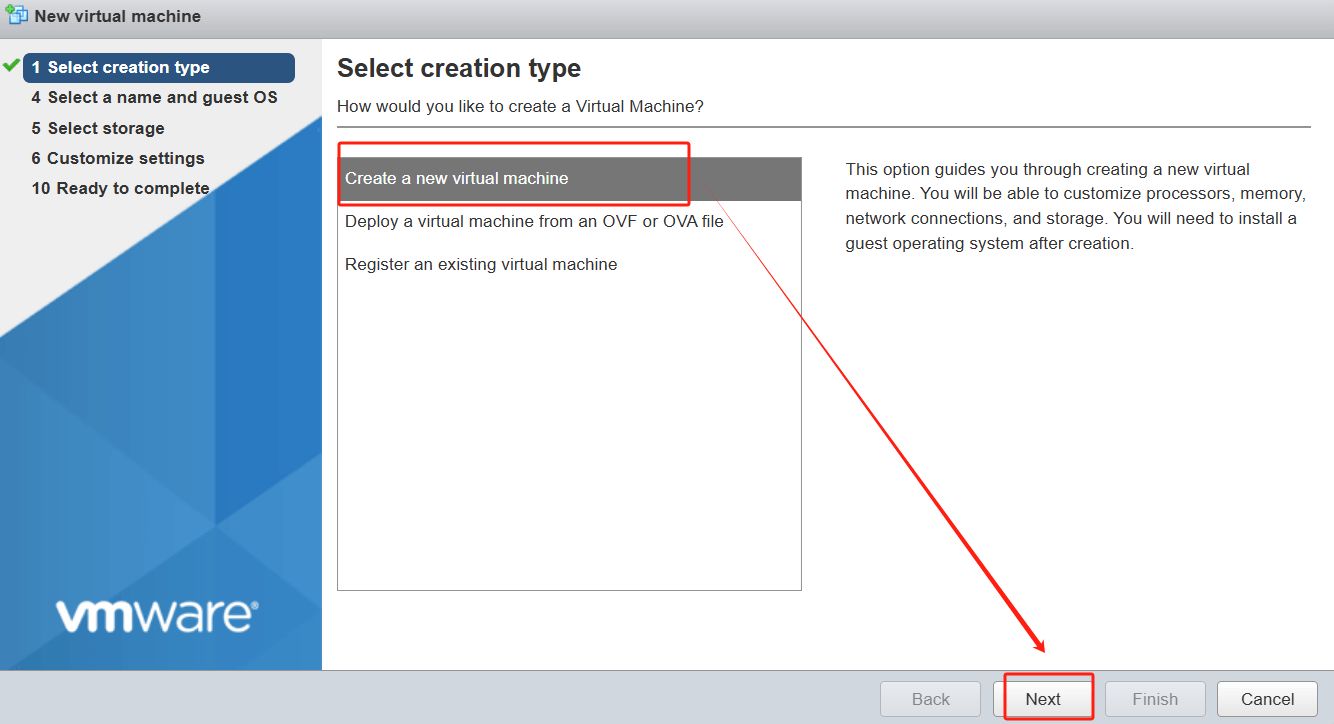
3. Especifique el name y el guest OS > presione Next
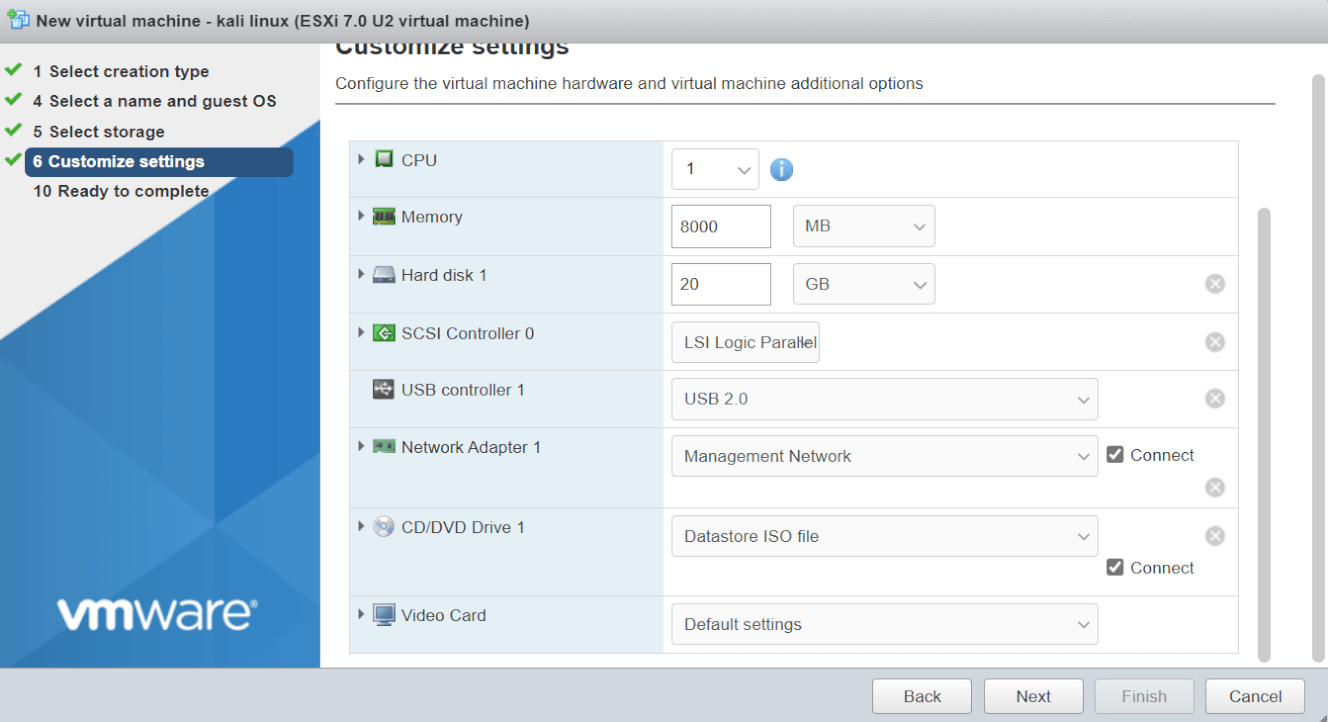
4. Customize settings > seleccionar Datastore ISO file en CD/DVD Drive 1
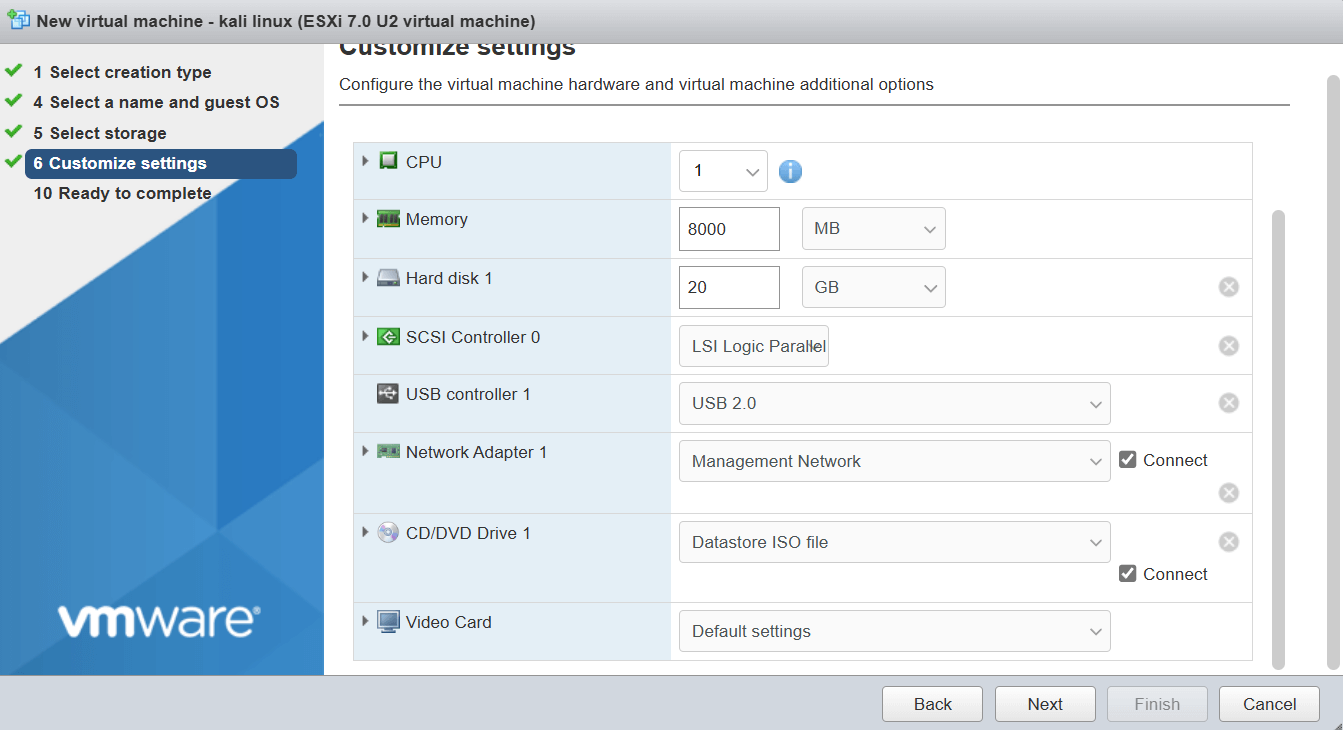
5. Confirma que los parámetros de la máquina virtual están configurados > haz clic en Finish
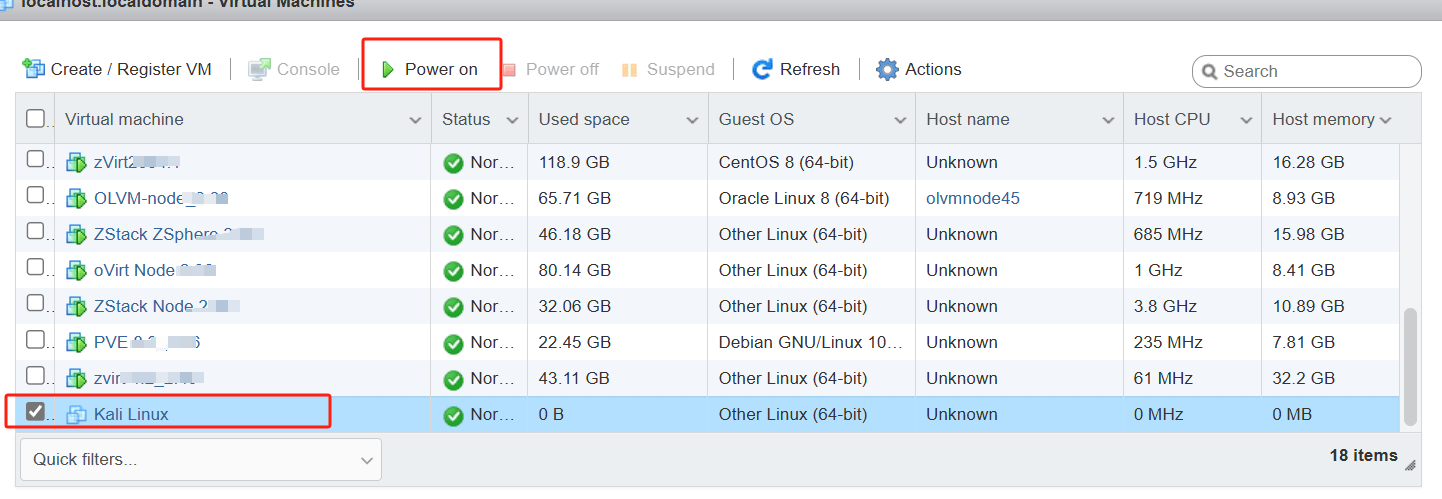
6. Selecciona la VM que acabas de crear > haz clic en Power on
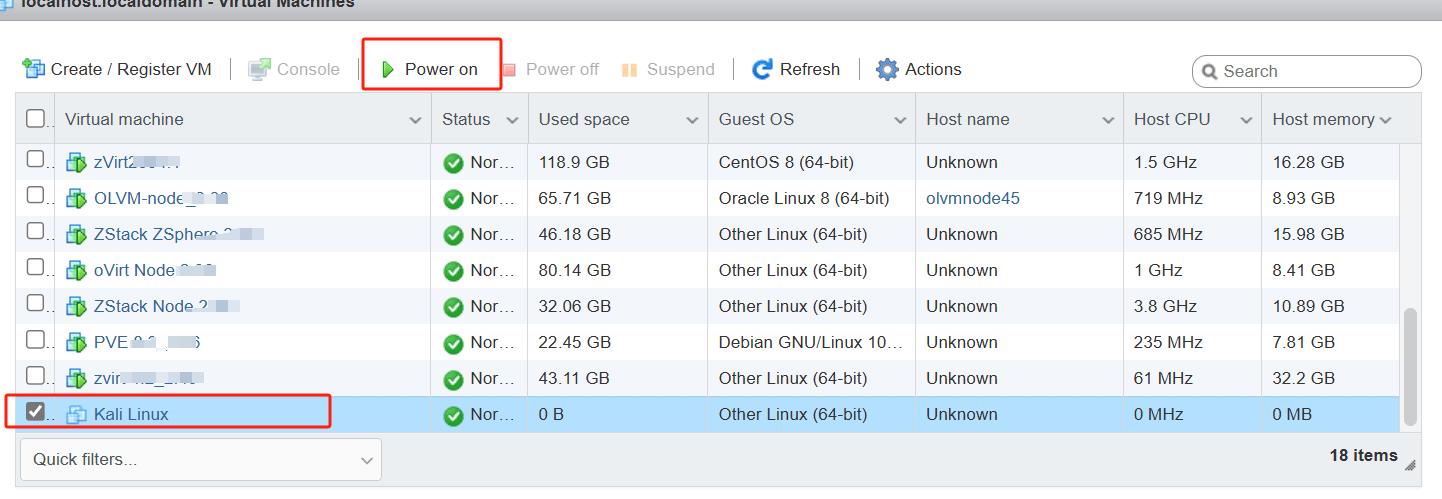
7. Selecciona el Graphical install método de instalación
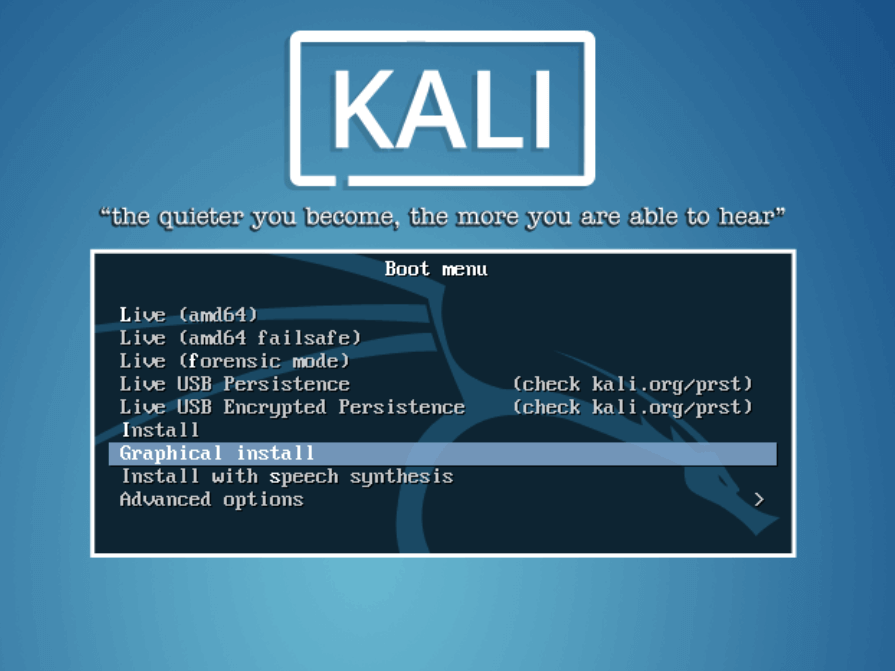
⚠️Nota
-
Durante la instalación gráfica de Kali Linux, por favor selecciona /dev/sda como la ubicación de arranque en el último paso de la instalación.
-
Si seleccionas el valor predeterminado Enter device manually, es posible que no puedas arrancar después de la instalación y puedas experimentar problemas de pantalla negra.
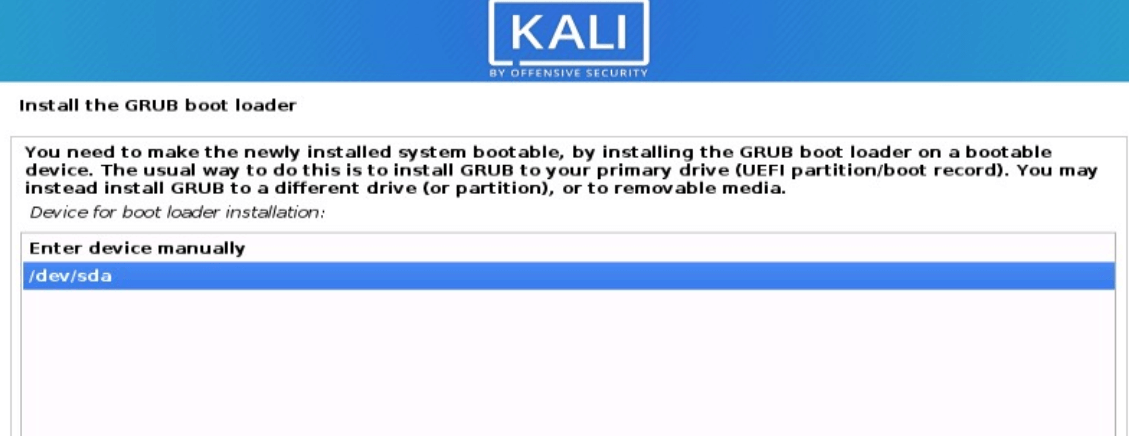
Completa la instalación
Después de una instalación exitosa, el sistema se reiniciará automáticamente
Puedes iniciar sesión con éxito en la interfaz de Kali Linux
Proteja las VM de VMware con Vinchin
Al ejecutar máquinas virtuales como Kali Linux en VMware, garantizar la protección de datos es fundamental. Vinchin Backup & Recovery ofrece una solución de copia de seguridad robusta y eficiente diseñada específicamente para entornos de VMware. Proporciona programación de copias de seguridad automatizadas, reduciendo el riesgo de pérdida de datos al mantener sus máquinas virtuales de VMware seguras en todo momento. Ya sea que necesite copias de seguridad completas o incrementales, Vinchin lo maneja todo con facilidad, asegurando que sus datos siempre estén seguros y actualizados.
Vinchin Backup & Recovery admite copias de seguridad incrementales perpetuas, donde solo se capturan los cambios realizados después de la primera copia de seguridad completa. Esto ahorra espacio de almacenamiento y reduce el tiempo de copia de seguridad. Habilitar el seguimiento de bloques modificados (CBT) permite extraer bloques de datos modificados más rápidamente sin necesidad de snapshots adicionales.
Con la recuperación instantánea de máquinas virtuales, puedes restaurar VMs de VMware en solo 15 segundos, asegurando un tiempo de inactividad mínimo. La máquina virtual recuperada puede acceder directamente a sus datos de respaldo, lo que permite una rápida recuperación y el mantenimiento de las operaciones comerciales durante un desastre.
La operación de Vinchin Backup & Recovery es muy simple, solo unos pocos pasos sencillos.
1. Simplemente selecciona las máquinas virtuales en el host

2. Luego selecciona el destino de la copia de seguridad

3. Selecciona estrategias

4.Finalmente, presenta el trabajo

Vinchin ofrece una prueba gratuita de 60 días para que los usuarios experimenten la funcionalidad en un entorno del mundo real. Para más información, por favor contáctese con Vinchin directamente.
Preguntas frecuentes de Kali VMware
P1: ¿Cómo configuro Kali Linux para usar el modo de red puentado en VMware?
A1: Edita la configuración de la máquina virtual y establece el modo del adaptador de red en ‘Modo Puente’. Esto permite que la máquina virtual acceda a la red directamente a través de la tarjeta de interfaz de red física (NIC) como si estuviera conectada directamente a la red.
P2: ¿Cómo arreglo que Kali Linux no se ejecute a pantalla completa en VMware?
A2: Instala VMware Tools o intenta ajustar la configuración de visualización de la máquina virtual para asegurarte de que se asigne suficiente memoria de video.
Conclusión
Ejecutar Kali Linux en VMware proporciona un entorno seguro y flexible para pruebas de ciberseguridad. Para proteger tus máquinas virtuales, Vinchin Backup & Recovery asegura copias de seguridad confiables y una rápida recuperación. Con funciones como copia de seguridad incremental perpetua y recuperación instantánea de VM, tu entorno de VMware sigue siendo seguro y eficiente.
Compartir en:







